Инструкция пользования программой Furmark
В тех случаях, когда Вы обеспокоены работой своей видеокарты или просто хотели бы протестировать узлы ПК, то для Вас вполне разумных станет вопрос того как пользоваться программой Furmark. Данная утилита без труда может похвастаться тем, что является лидером сегмента, среди программ-анализаторов. Опытным пользователям, данная утилита нравится прежде всего за свою простоту и эффективность при работе.
Однако новичку в данном случае может быть не совсем понятно, как на ней работать и зачем вообще нагружать видеокарту. Постараемся это рассмотреть и дать веский ответ, с реальными примерами.
Инструкция пользования Furmark
Для начала давайте остановимся на основном принципе работы Фурмак. Данная программа изначально включает в себя несколько инструментов, позволяющих ей:
- Оценивать нынешнее состояние и условия работы видеокарты. Например, замерять температуры и в целом видеть ее нагрузку.
- Проверять возможные ошибки при работе тех или иных узлов ПК.
- Проводить экспресс тесты производительности, заставляя плату работать в 99% нагрузке.
О последнем пункте стоит сказать отдельно. Сразу скажем, что именно из-за него программа стала так популярной. Однако если Вы никогда не использовали Furmark, то наверняка спросите зачем это нужно, излишне нагружать свою видеокарту?.
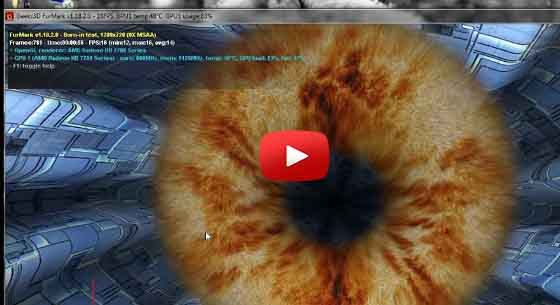
В данном случае при максимальной нагрузке можно выявить не только проблемы в самой видеокарте, но и оценить общее состояние ПК. Нагрузка делается для того, чтобы оценить работу компьютера в максимально экстремальных условиях. Именно в таком режиме работы можно будет увидеть слабые узлы устройства и знать наиболее проблемные элементы.
Например в случаях тестирования, зачастую в верхнем пороге нагрузки начинает сбоить блок питания, следовательно не смотря на то, что Фурмарк изначально сделан под тест видеокарт, он может также рассказать и о наиболее уязвимых моментах, которые слабее всего.
Интерфейс программы
После того, как Вы убедились в целесообразности использования Фурмарк и смысле проведения тестов, необходимо рассказать про непосредственный интерфейс утилиты и расписать все кнопки и параметры.
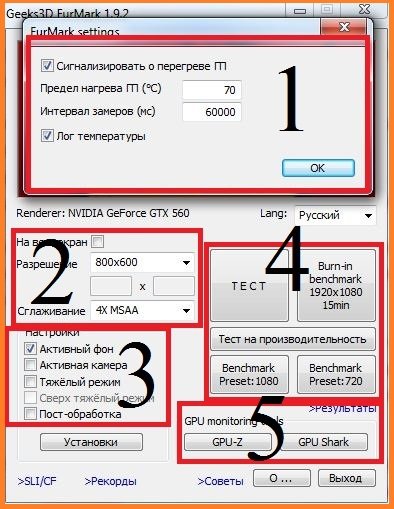
Обратите внимание на скриншот программы. Для удобства, мы разделили его на несколько блоков и будем рассказывать про каждый из них отдельно.
- Первоначальные параметры.
- Сигнализировать о перегреве. Здесь устанавливается верхний порог температур, чтобы программа автоматически показала Вам уведомление о том, что видеокарта при тесте превысила указанное значение. Рекомендуется ставить его не выше 80C.
- Лог температуры. При работе выводит отдельное окно, в котором будет показана температура видеокарты в реальном времени.
- Общие параметры теста.
- Тестирование на весь экран, заданного разрешения.
- Установка требуемого разрешения для проведения тестов.
- Предпочитаемый режим сглаживания.
- Дополнительные настройки.
- Активный фон. Можно ли делать другие задачи при проведении теста.
- Активная камера, не отключать работу вебкамеры.
- Тяжелый режим. Работа программы до прерывания пользователем.
- Пост-обработка. Изменение параметров изображения в процессе работы.
- Окно выбора режимов тестирования.
- Тест. Экстремальный тест нагрузки. Внимание! В данном режиме следует постоянно следить за работой видеокарты и при достижении требуемых Вам нагрузочных параметров, выключать работу Furmark. Излишняя неосторожность в данном случае может привести к выходу из строя видеокарты.
- Burn-in benchmark 1920x1080 15 min. Проведение теста при размере экрана в hd формате на 15 минут.
- Тест на производительность. Общий анализ параметров и возможных максимальных значений.
- Benchmark Preset: 1080 и 720. Размеры экраном при работе.
- Мониторинг текущего состояния.
- GPU-Z. Общая информация о видеокарте.
- GPU-Shark. Оценка текущего состояния.
- Результаты. Узнать результат в сравнении с остальными пользователями.
Надеемся, что данная статья была полезна и позволила Вам хотя бы теоретически разобраться с интерфейсом Furmark. В заключение скажем, что не правильное использование программы может нанести вред Вашему ПК, именно поэтому будьте аккуратны и лучше изучите возможные температурные режимы в нагрузке.
Поделиться с друзьями: Комментарии:
 Свежая версия: 1.9.20
Обновлено: 12.02.2018
Размер: 4 MB
Формат: .exe
Операционная система: Windows XP/2000/7/8/10
Язык: Русский/Английский
Лицензия: Бесплатно
Русификатор: в архиве
Инструкция: есть
Назначение: Для разгона и теста видеокарт
Свежая версия: 1.9.20
Обновлено: 12.02.2018
Размер: 4 MB
Формат: .exe
Операционная система: Windows XP/2000/7/8/10
Язык: Русский/Английский
Лицензия: Бесплатно
Русификатор: в архиве
Инструкция: есть
Назначение: Для разгона и теста видеокарт